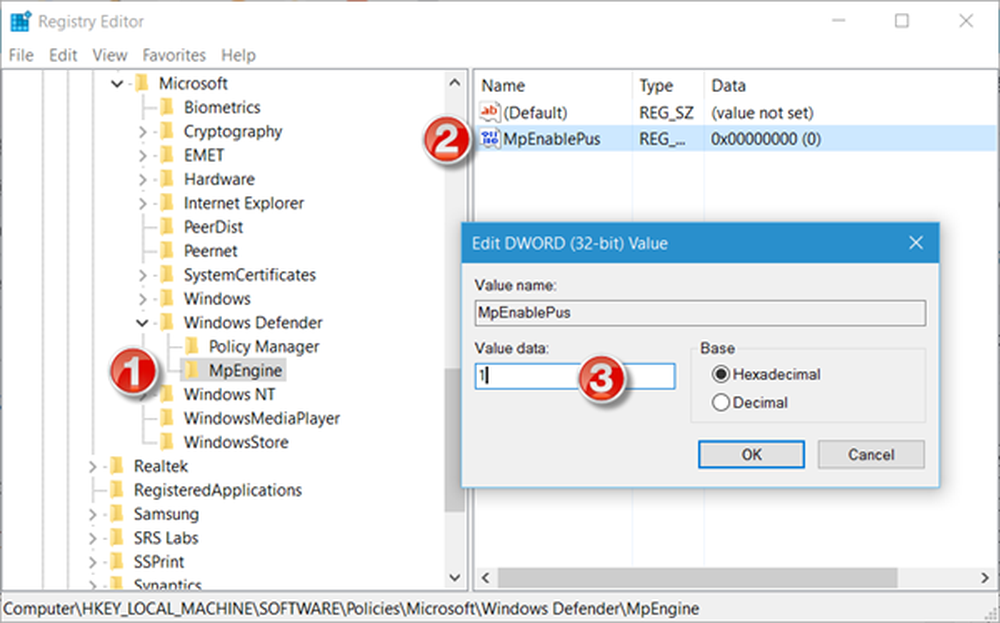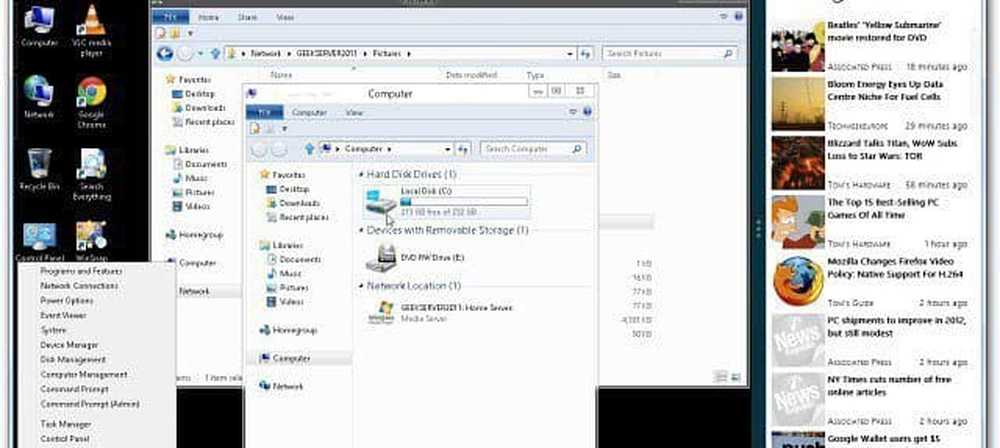Activer ou désactiver les heures silencieuses dans Windows 10

le Heures calmes fonctionnalité dans Windows 10 a été vraiment dilué. Contrairement à Windows 8.1, vous ne pouvez pas définir l'heure ou les heures auxquelles vous souhaitez que votre PC soit "silencieux". Vous pouvez seulement l'activer ou le désactiver. Laissez-nous jeter un oeil à ce paramètre.
Si vous définissez Quiet Hour sur votre appareil Windows 10, vous ne pourrez pas recevoir de notifications d'applications ni d'événements de calendrier, de messages et d'alertes par courrier électronique. Dans de telles situations, vous n'entendrez aucun son, ni ne verrez l'écran s'allumer en raison d'une notification. Cette fonctionnalité est activée par défaut sur toutes les machines.
Par défaut, le client Windows 10 a été configuré pour rester «silencieux» à partir de 00h00 à 6h00 seulement, à condition que Heures calmes soit activé. La fenêtre horaire où les heures calmes peuvent être activées est donc uniquement de 00h00 à minuit. Vous ne pouvez pas changer ces temps - c'est comme une situation à prendre ou à laisser.
Heures calmes sous Windows 10

Vous avez un autre moyen. Cliquez avec le bouton droit de la souris sur l'icône du centre de notification de la barre d'état système de la barre des tâches. Les options suivantes apparaissent:
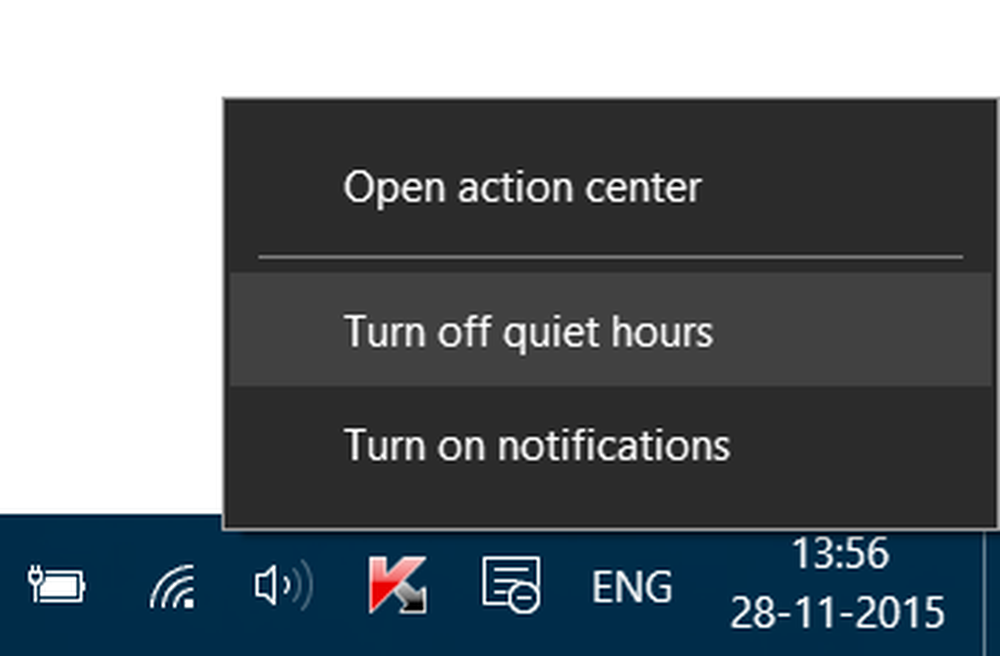
Ici, vous pouvez choisir de Éteindre pas mal d'heures ou Activer les heures creuses.
Lorsque les heures calmes sont activées, les notifications relatives aux appels provenant d'applications et d'alertes compatibles avec l'écran de verrouillage VOIP sont toutefois autorisées..